怎么查看win10系统的内存信息呢??
电脑最核心的便是其内存、设置和Cpuxiazaima,一个电脑的性能好坏直接决定着它的价值。那么,你们要如何查看自己电脑内存条型号呢?针对这个问题,接下来,主编就来共享下查看win10系统内存的办法,有需要的用户可以一起来看看。
推选:win10 iso镜像
1. 首先,先明确一下自己想看什么类型的物理信息。如果是相关Cpuxiazaima、内存型号、速度,主编则建议使用如下办法:找到“我的电脑”图标并右击,如图,接着,点击属性。
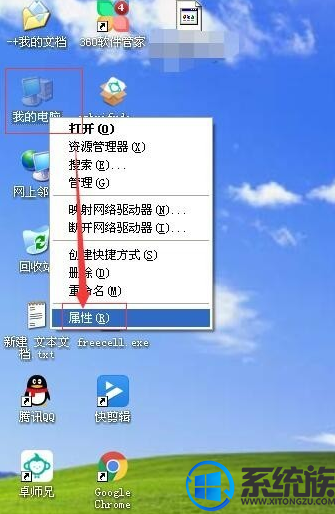
2. 在图中左上方的“常规”这里,你们其实就可以知道自己电脑的大致情况了,比如:Cpuxiazaima型号、速度、内存等。
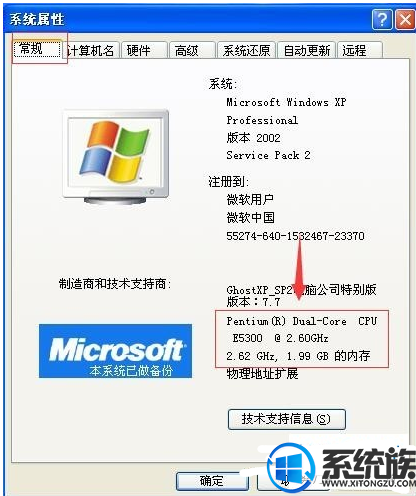
3. 此外,还要看Cpuxiazaima核数的小伙伴们,就请同时按下win和r两个键,在出现的运行窗口内输入“dxdiag”,完成后选择“确定”。
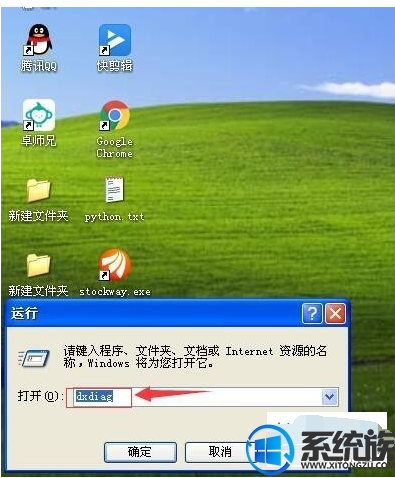
4. 这时候,系统已经进入directx诊断工具的新页面了,在图中红框位置点击“系统”选项。
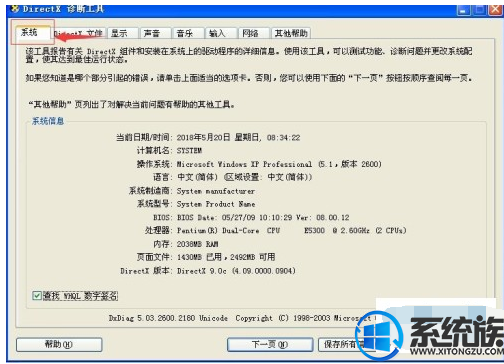
5. 完成后,你们不难发现,这时出现了cpu型号、速度、核数和内存大小等数据。
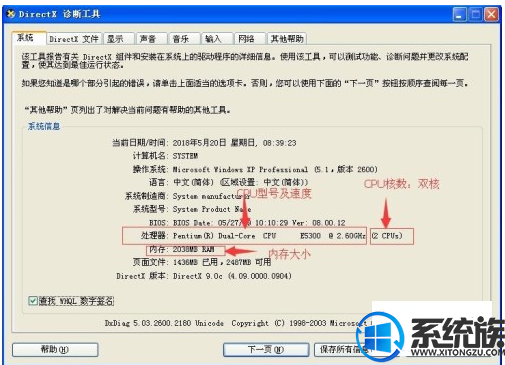
6. 接着,同样地,如图,到达运行窗口后填入“cmd”,选择“确定”。
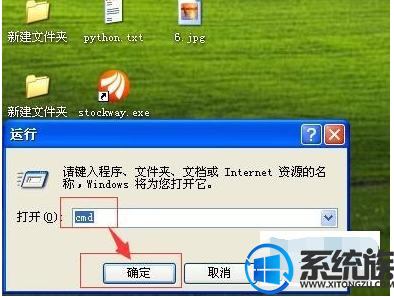
7. 此时,请在新的界面中输入wmic。
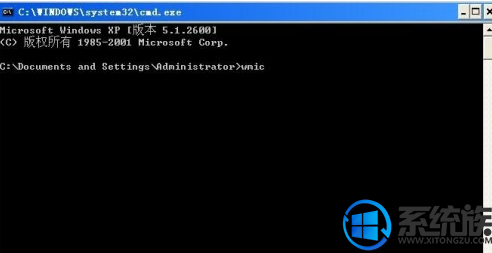
8. 完成以上步骤后,系统就在安装wmic了,请耐心等待。
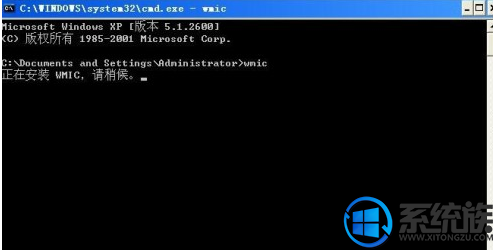
9. 不久后,系统提示安装完成,到达wmic:root\cli>目录。
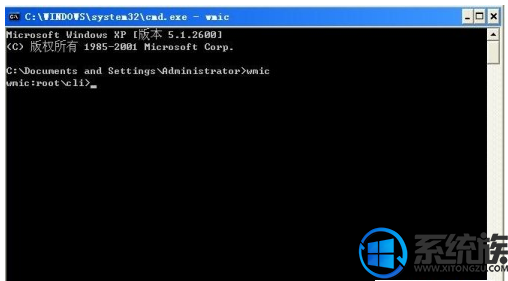
10. 如图,你们下一步要做的便是输入cpu get *,并敲下回车键。
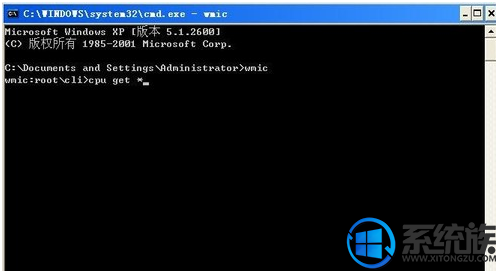
11. 图中箭头所指的信息表明该计算机是双核cpu。
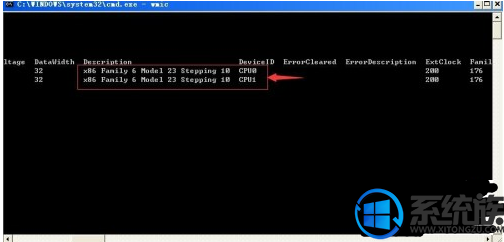
12. 图中红框中的内容即为全部的cpu型号。
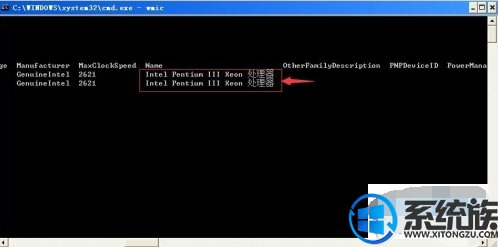
13. 此外,主编补充:要是有小伙伴想知道内存型号,请输入memphysical后敲下回车键。

14. 这时,屏幕中显示即为该计算机安装时物理内在的全面信息。
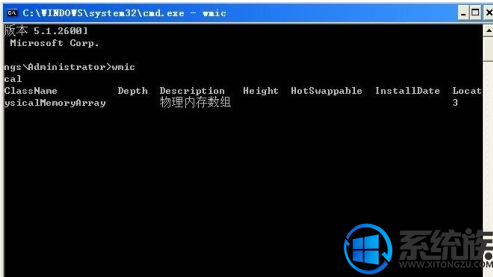
上述操作便是查看win10系统物理cpu核数、内存型号等的办法。有需要的用户可以参照以上办法来操作,但愿今天的共享能给大家带来协助。

 当前位置:
当前位置: